Descrição
Quando é lançada uma solicitação de compras, é relacionado nesta solicitação o centro de custo a que a mesma se refere, porém quando é impresso o pedido de compras, o centro de custo não é apresentado no mesmo.
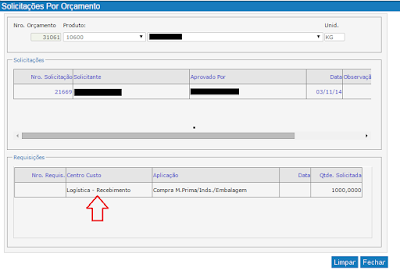 |
| Solicitação de compras com especificação do centro de custo |
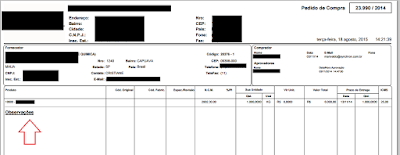 |
| Pedido de compra referente a solicitação e sem a especificação do centro de custo |
Causa
Este comportamento ocorre porque no cadastramento da filial não foi selecionado campo que indica ao MaxManager que ele deverá imprimir o(s) centro(s) de custo da(s) solicitação(ões) de compras que compõem o pedido.
Se um item do pedido de compra for composto por mais de um item de solicitações de compras, e cada item das solicitações referenciarem um centro de custo diferente, significa que um item do pedido de compra poderá ser referente a mais de um centro de custo.
Solução
Para que a impressão do pedido de compra imprima o centro de custo relacionado na solicitação de compras, você deverá acessar o menu através da opção Sistema / Cadastros Gerais / Básicos / Cadastro de Filiais, entrando nesta tela, localize a filial desejada, vá até a aba Dados Adicionais e selecione o campo Imprimir Centro de Custo no Pedido de Compra ?, conforme a imagem abaixo:
Após efetuar a seleção, clique no botão Salvar e volte na impressão do pedido de compra e refaça a emissão do pedido desejado.
A partir deste momento todos os pedidos de compra desta filial, imprimirão o código do centro de custo, de acordo com a imagem abaixo:
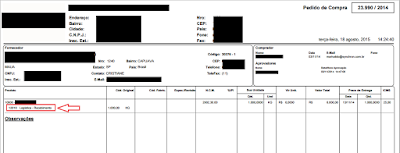 |
| Pedido de compra impresso com a especificação do centro de custo |


